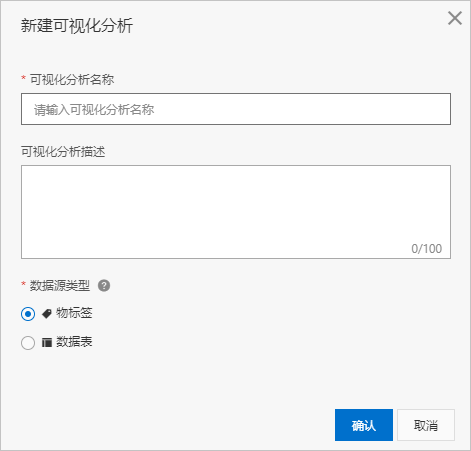物联网数据分析提供了可视化分析功能,支持分析产品数据(物标签)或数据表,将分析结果展示在可视化分析表格中。您可通过表格的编辑功能(重命名、筛选、聚合、排序)进一步分析数据,并将分析结果封装成数据API,方便开发者调用。
创建可视化物分析
- 登录数据分析控制台,在顶部导航栏选择分析透视,单击可视化分析页签。
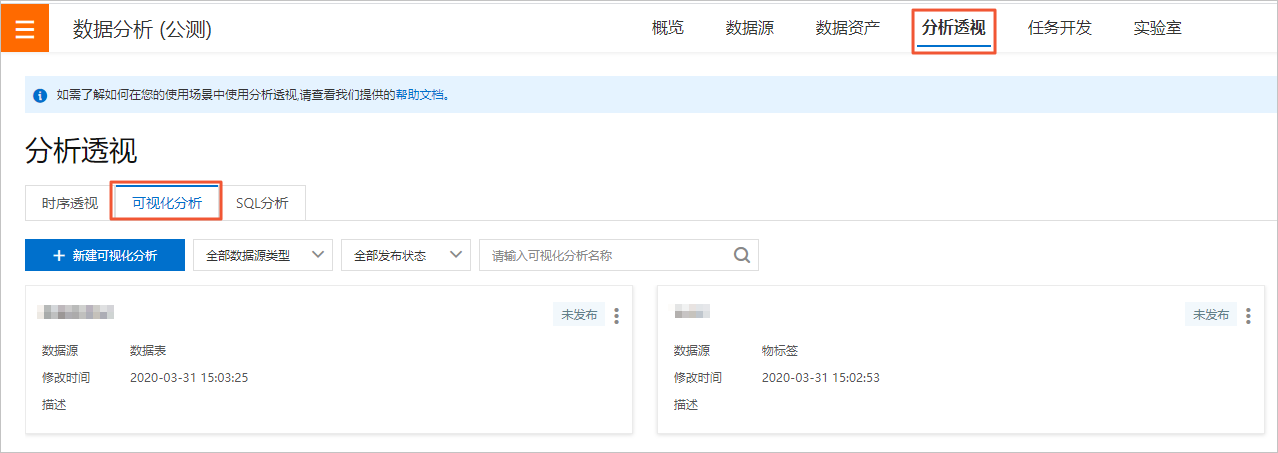
- 单击新建可视化分析,在弹出的对话框中,配置参数。
- 单击确认,进入可视化分析工作台。说明 本文图片所示为默认主题(亮色)。物联网数据分析支持设置工作台主题样式功能,您可单击工作台右上角的设置按钮
 ,修改主题为暗色主题。
,修改主题为暗色主题。
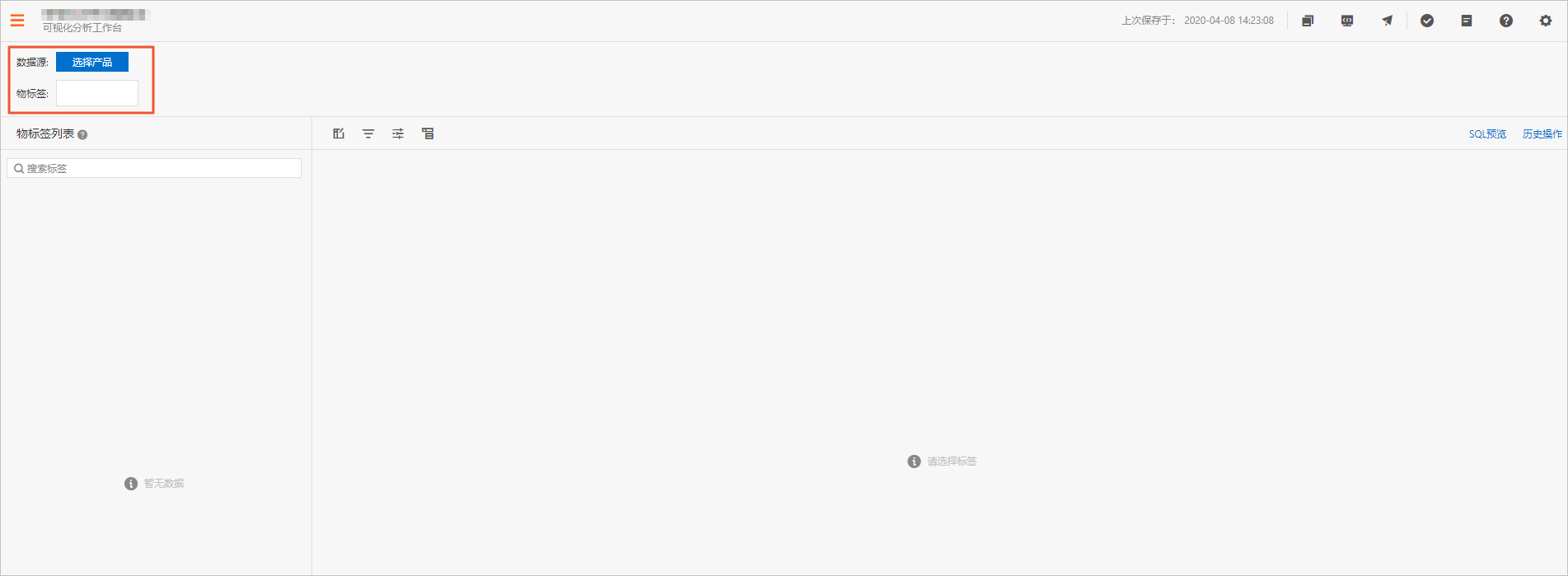
- 单击选择产品,选择要分析的产品,单击确认。说明 产品下拉列表最多显示最近创建的50个产品。您可直接输入产品名称,搜索到已创建的产品。
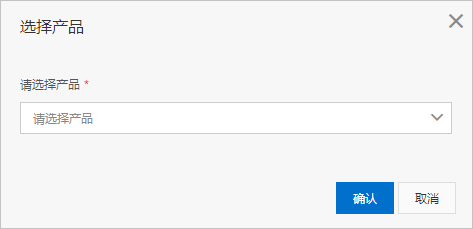 选择产品后,可视化分析工作台显示已选产品的物标签。说明 基础标签(快照)、复合标签和基础标签(时序)是系统自带的物标签。
选择产品后,可视化分析工作台显示已选产品的物标签。说明 基础标签(快照)、复合标签和基础标签(时序)是系统自带的物标签。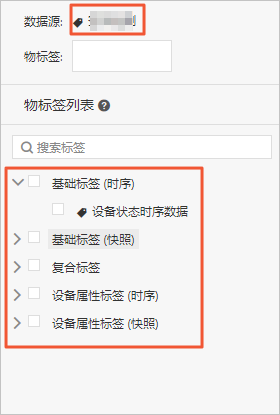
- 在左侧标签选择区中选中一个或多个物标签进行分析,如下图所示。
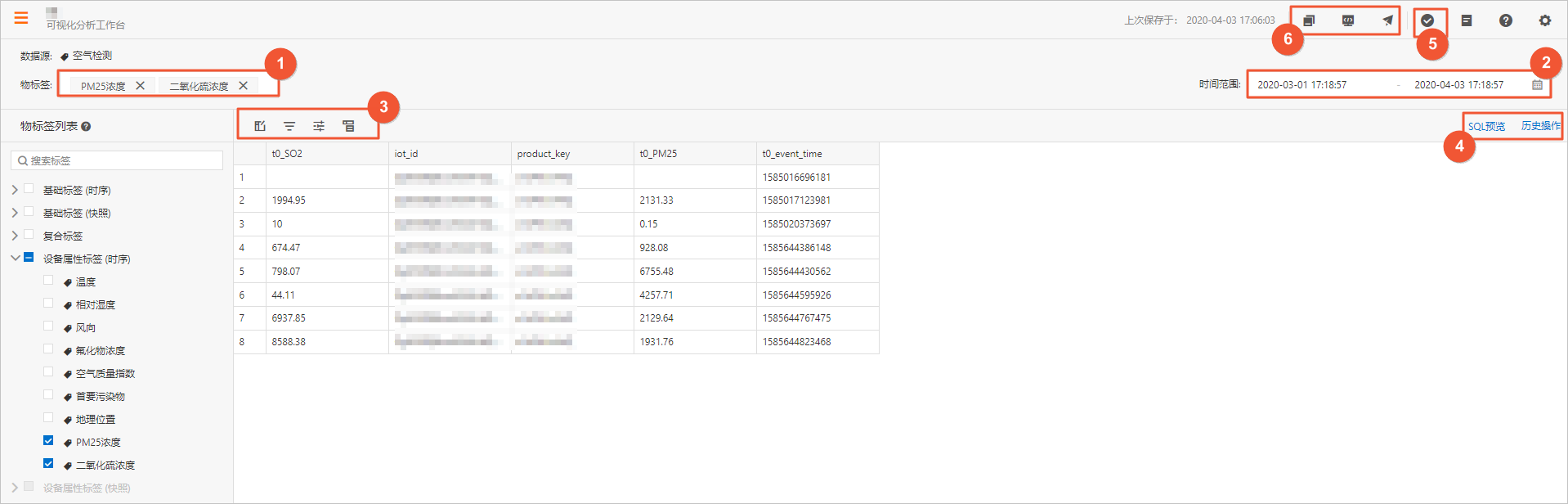 说明
说明- 不支持同时选中设备属性标签(时序)和设备属性标签(快照)进行分析。
- 选中标签越多,查询耗时越久。当分析任务超过1分钟未完成,将被结束。
上图序号说明如下。
序号 说明 ① 显示已选中的物标签。 在数据展示区显示物标签对应的数据表格,最多展示200条记录。更多数据记录的获取请参见SQL分析中的CSV下载功能。
② 显示表格数据所属时间范围,可修改。 ③ 显示编辑表格的可操作按钮。  :重命名指定列名称。
:重命名指定列名称。
- 支持中文、英文、数字、下划线(_)、连接符号(-)和英文圆括号(()),长度不超过30个字符。
- 表格中的列名称不能重复。
 :输入筛选条件,筛选指定数据。
:输入筛选条件,筛选指定数据。
例如
where t0_PM25 > ${quest},表示在该列(t0_PM25)中筛选出比请求参数(quest:可自定义设置)值大的所有数值。输入筛选条件后,单击配置参数,在对话框中设置参数类型及默认值(例如:INTEGER,200),单击应用,可视化分析表格即可筛选出PM值大于200的所有数据。
说明- 筛选条件必须以where开头。
- 添加动态请求参数时,参数名必须使用${}包裹,例如${quest}。请求参数必须配置默认值,表格才能展示相应数据。
当您将分析任务包装为数据API时,此处添加的动态请求参数即为API接口的请求参数。
- 不支持添加相同的动态参数名。
更多筛选操作表达式请参见MySQL WHERE。
 :根据聚合维度和表达式计算指定列数据。
:根据聚合维度和表达式计算指定列数据。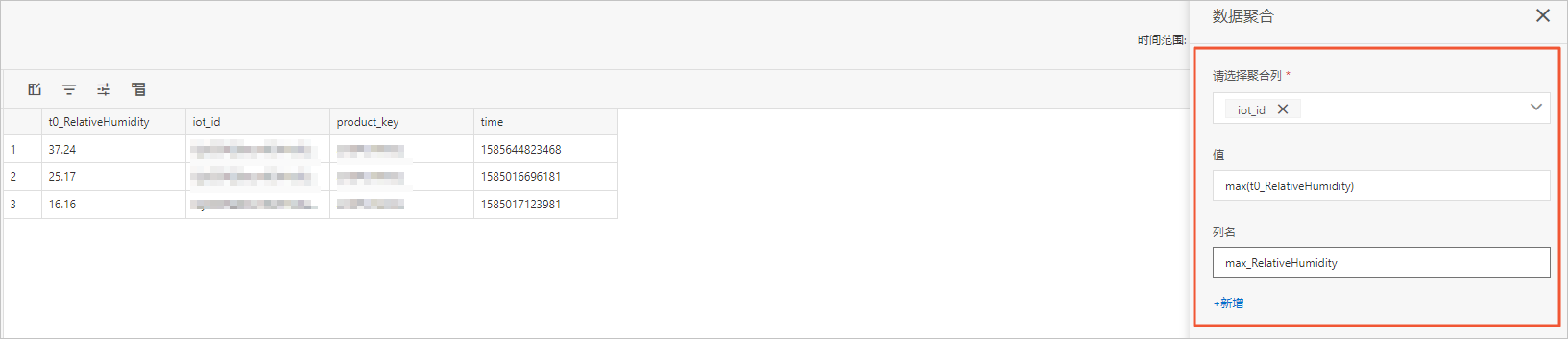
- 请选择聚合列:用以确定聚合的维度,支持多选。
- 值:输入聚合表达式,表达式的括号内填写需要聚合的列名,表示对该列在同一维度上进行聚合计算。 支持:
- sum(列名),求和。
- max(列名),求最大值。
- min(列名),求最小值。
- avg(列名),求平均值。
- 列名:自定义聚合结果所在列的列名称。聚合后的表格仅展示聚合的维度列和结果列数据。
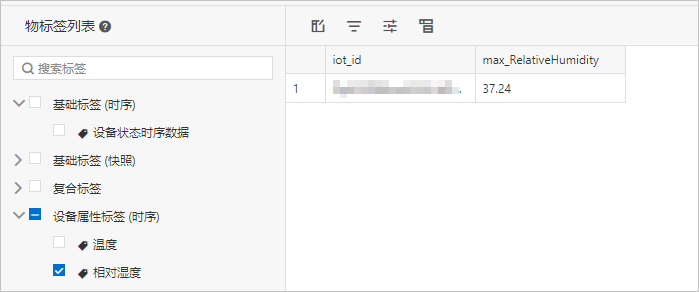 说明 当您将分析任务封装为数据API时,此处列名及对应值,为API接口的一个返回参数及对应数据。
说明 当您将分析任务封装为数据API时,此处列名及对应值,为API接口的一个返回参数及对应数据。
 :指定表格中的某一列数据正序或倒序排列。
:指定表格中的某一列数据正序或倒序排列。
④ 查看③中操作的SQL语句或历史记录。 说明- 操作历史记录中支持编辑和删除功能,其中重命名的操作不支持修改和应用。
- 重新选择或取消物标签后,筛选、重命名、数据聚合或排序的历史操作记录将被清空。
⑤ 保存当前操作结果。 ⑥ 生成数据API。具体操作请参见下文的“生成一个数据API”。
生成一个数据API
数据API即数据服务。您可通过SDK调用数据API,将数据嵌入到其他应用程序中进行可视化展示。更多信息请参见如何使用数据服务。
- 参见上文创建可视化物分析中的步骤,完成步骤5中③下筛选示例的操作。
- 在页面右上角单击配置按钮。

- 在右侧页面中,配置相关参数后单击应用。
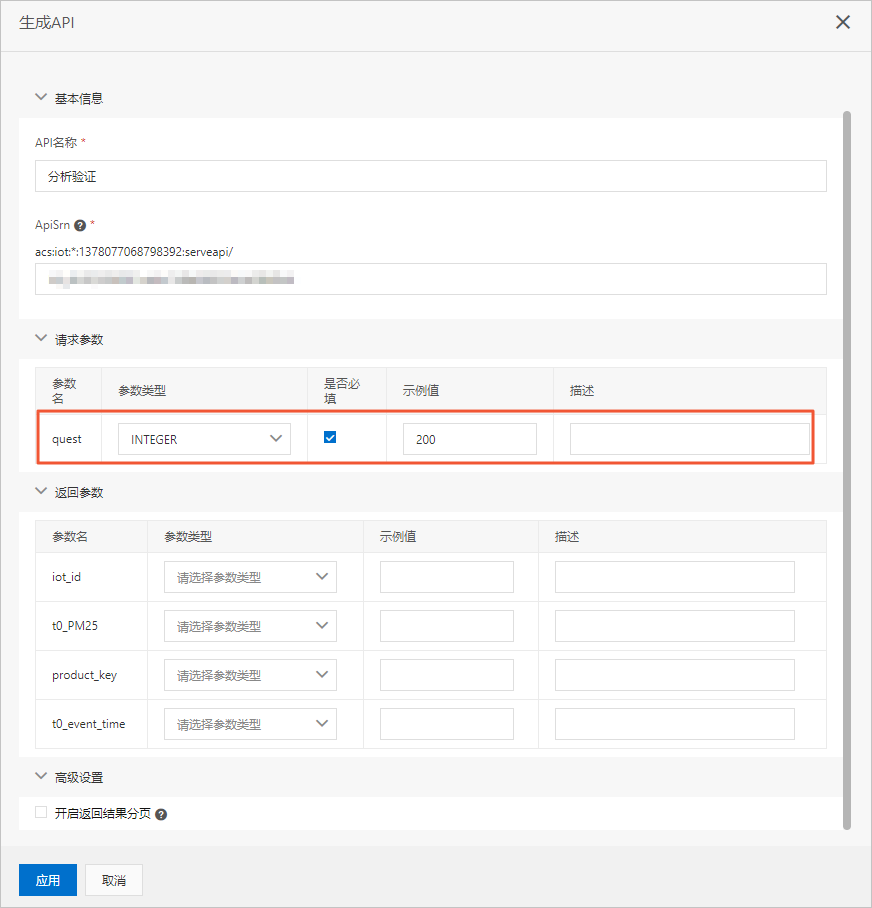
参数 说明 请求参数 即在步骤5的③中做筛选操作时自定义的请求参数。 支持自定义相关配置。
返回参数 所有返回参数都可在可视化分析工作台右上角SQL预览中看到。 支持自定义相关配置。
高级设置 展开后: - 选中开启返回结果分页复选框,当数据量很大时,可以分页显示。
- 清除开启返回结果分页复选框,则默认返回2000条记录。
- 单击可视化分析工作台右上角的测试API按钮
 ,在测试数据服务页面,输入请求参数的值,单击开始测试。
,在测试数据服务页面,输入请求参数的值,单击开始测试。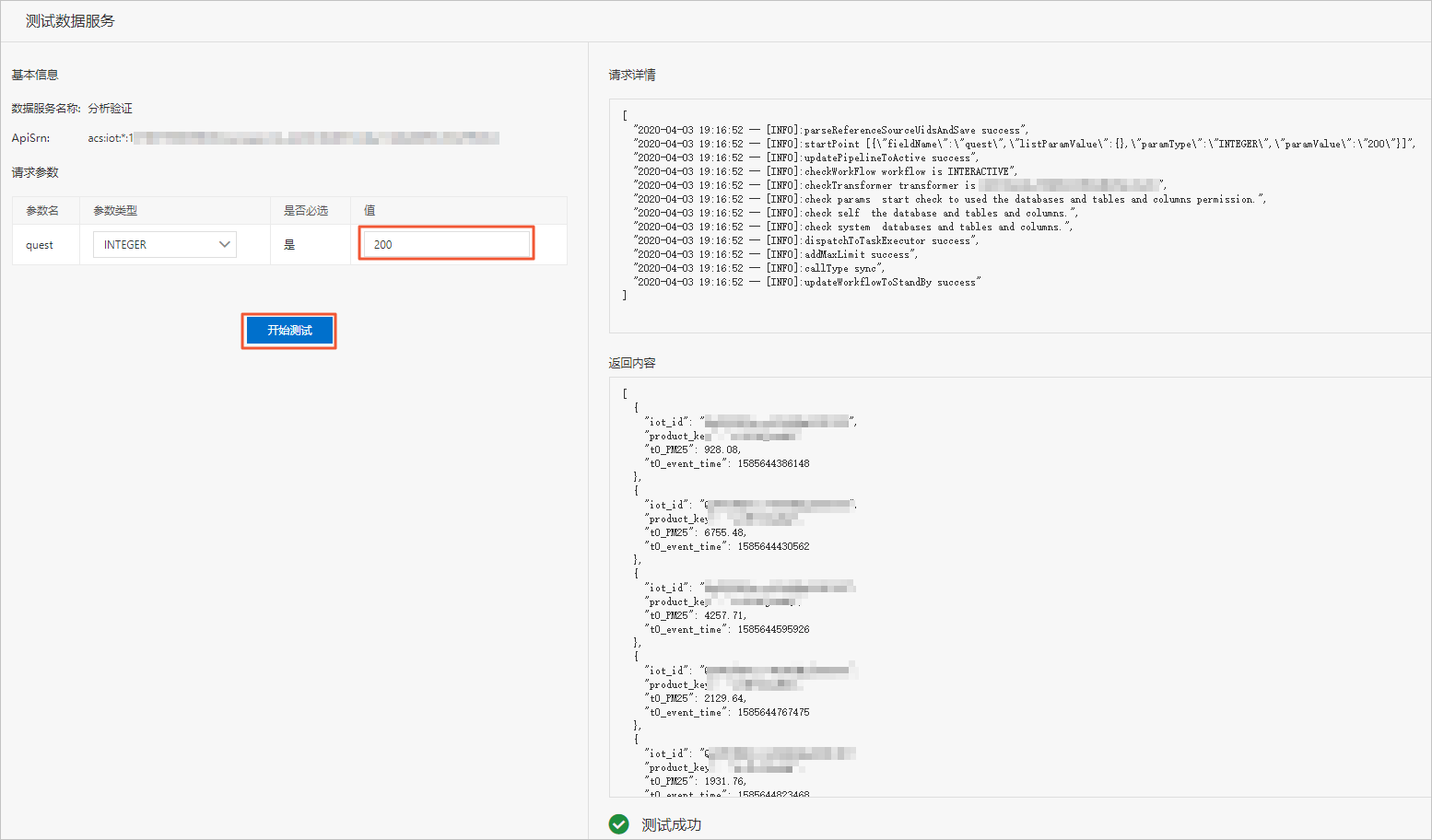
- 单击右下角关闭,返回可视化分析工作台页面。
- 单击页面右上角的发布按钮
 ,单击确定。单击查看按钮
,单击确定。单击查看按钮 ,可在数据服务详情页查看API的具体信息。
,可在数据服务详情页查看API的具体信息。
您也可单击撤回发布,重新编辑该可视化分析表格。
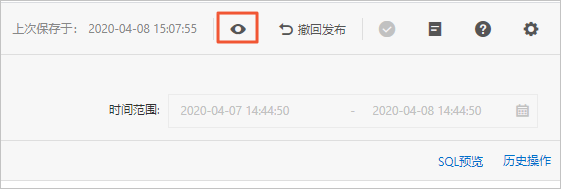
在可视化分析页签,该可视化分析的状态显示为已发布。
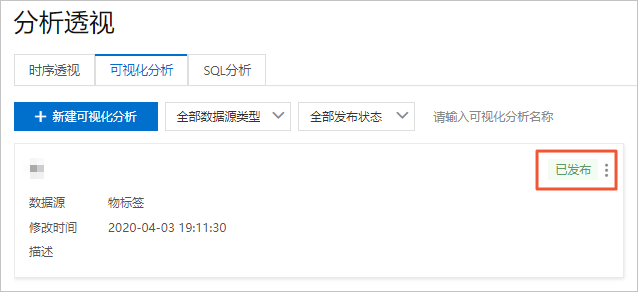
单击右上角的
 按钮,支持克隆、修改信息、删除操作。
按钮,支持克隆、修改信息、删除操作。